PayPal est un service conçu pour les entreprises de toutes tailles, offrant des outils pour gérer les paiements, la facturation et les transactions en ligne. Il permet aux entreprises d’accepter des paiements par divers moyens, notamment les cartes de crédit et de débit, PayPal, PayPal Crédit, et PayPal Fastlane, et des transactions internationales telles que Venmo aux États-Unis et iDEAL et Giropay dans certains pays de l’Union européenne.
Intégrer votre formulaire Jotform avec PayPal vous donne le contrôle sur la manière dont les clients achètent vos produits ou services. Pendant ce temps, les Formulaires de Commande, Formulaires de Paiement, et Formulaires de Carte de Crédit en ligne de Jotform peuvent vous aider à maintenir une expérience de paiement professionnelle.
Notes
- Vous devez disposer d’un compte PayPal Business pour utiliser l’intégration PayPal et collecter de l’argent via vos formulaires de paiement Jotform.
- PPCP Advanced Credit Card n’est disponible que pour les comptes Business vérifiés, donc si vous activez l’option Afficher la carte de débit ou de crédit, assurez-vous que vous avez un compte PayPal Business vérifié. Sinon, votre formulaire affichera un message d’erreur indiquant que Hosted Fields Ne Sont Pas Éligibles. Consultez ce guide sur PayPal : Activer le compte Business pour en savoir plus à ce sujet.
- La bascule Récupérer les abonnements depuis le compte PayPal sous les Paramètres de Passerelle Supplémentaires lors du choix de Vendre un Abonnement depuis le Type de Paiement ne peut récupérer que les articles à prix fixe. Elle ne peut pas récupérer les articles configurés pour la tarification basée sur la quantité, le volume ou par paliers.
- Sofort n’est plus disponible en tant que méthode de paiement alternative, car Klarna est en train de la supprimer en tant que mode de paiement.
Ajout et configuration de l’intégration PayPal
Le processus d’ajout d’une intégration de paiement dans le Form Builder est standard pour toutes les passerelles de paiement, ce qui signifie que PayPal est ajouté de la même manière. Voici comment procéder :
- Dans Form Builder, cliquez sur Ajouter un élément sur le côté gauche de la page.
- Maintenant, dans le menu Éléments de Formulaire, sous l’onglet Paiements, cliquez sur PayPal pour l’ajouter à votre formulaire.
- Ensuite, dans la fenêtre d’intégration PayPal qui s’ouvre sur le côté droit de la page, sélectionnez un mode dans le menu déroulant Mode :
- Mode En Ligne — Connecte à votre compte PayPal Business enregistré.
- Mode Test — Utilise votre compte PayPal Sandbox pour tester les transactions.
- Ensuite, cliquez sur Connecter, et connectez-vous au compte PayPal associé au mode que vous avez sélectionné.
Astuce Pro
Cliquer sur l’icône de la baguette à droite de l’Élément de Paiement ouvre la fenêtre des Paramètres de Paiement.
- Ensuite, dans le menu déroulant Devise, sélectionnez l’une des devises disponibles avec l’intégration. Vous trouverez une liste complète des devises disponibles avec PayPal ici.
- Ensuite, dans le menu déroulant Type de Paiement, sélectionnez pour quoi vous souhaitez que le paiement soit traité :
- Vendre des Produits — Ceci est sélectionné par défaut. Utilisez-le pour vendre des biens physiques ou numériques à un prix fixe, permettant aux clients de faire un achat unique.
- Montant Défini par l’Utilisateur — Cela permet aux clients de saisir le montant qu’ils souhaitent payer. C’est utile pour les pourboires, les prix à montant personnalisé ou les paiements flexibles.
- Collecter des Dons — Sélectionnez cette option pour accepter des contributions volontaires, couramment utilisé pour la collecte de fonds, le soutien aux organismes à but non lucratif, ou les causes caritatives.
- Maintenant, dans la section Méthode de Paiement, activez les options que vous souhaitez ajouter à votre formulaire de paiement sur Oui ou Non :
- Carte de Débit ou de Crédit — Permet aux clients de payer avec des cartes de débit ou de crédit.
- Afficher PayPal — PayPal est affiché par défaut pour les paiements des clients.
- Afficher Fastlane — Fastlane est affiché par défaut pour un paiement plus rapide. Consultez ces notes Fastlane pour en savoir plus.
- Message Acheter Maintenant, Payer Plus Tard — Affiche l’option Acheter Maintenant, Payer Plus Tard par défaut lors du paiement.
- En tant qu’autre option, vous pouvez également configurer les Paramètres Supplémentaires de Passerelle. Dans cette section, vous trouverez plusieurs options, telles que :
- Facturer le Client Plus Tard — Activez cela pour facturer manuellement les clients dans les 6 jours après avoir autorisé le paiement. Consultez ce guide sur comment activer l’autorisation de paiement pour en savoir plus.
- Adresse de Facturation — Permettre aux clients de saisir leur adresse de facturation lors du paiement.
- Aperçu d’Image Cliquable — Activez cela pour permettre aux clients de cliquer et d’apercevoir les images.
- Afficher le Prix Total sur le Formulaire — Activez cela pour afficher le prix total sur le formulaire.
- Les Utilisateurs Peuvent Sélectionner Plusieurs Produits — Activez cela pour permettre aux clients de sélectionner plus d’un produit.
- Afficher les Décimales sur le Formulaire — Activez cela pour afficher des décimales pour la tarification.
- Séparateur Décimal — Choisissez le caractère pour séparer les décimales (par exemple, un point ou une virgule).
- Style du Bouton de Paiement Intelligent PayPal — Ajustez l’apparence du bouton PayPal.
- Style de Message Payer Plus Tard — Personnalisez la façon dont le message Payer Plus Tard est affiché.
- Une fois que tout est prêt pour la section Vendre des Produits, cliquez sur Continuer pour continuer à créer des produits et des abonnements pour votre champ de paiement. Pour les Types de Paiement Montant Défini par l’Utilisateur et Collecter des Dons, cliquez simplement sur Enregistrer en bas.
Et voilà ! Votre intégration PayPal est prête à l’emploi. Vous pouvez maintenant continuer avec les tests de votre formulaire pour vous assurer que tout fonctionne correctement.
Configuration de PayPal avec des Connexions de Paiement Réutilisables
La fonctionnalité de Connexions de Paiement Réutilisables de Jotform vous permet de configurer des intégrations de paiement comme PayPal et de réutiliser la même configuration sur vos autres formulaires ou applications créées avec Jotform Apps, sans avoir besoin de la configurer à nouveau. Voici comment l’installer :
- Dans Form Builder, cliquez sur Ajouter un élément sur le côté gauche de la page.
- Maintenant, dans le menu Éléments de Formulaire, sous l’onglet Paiements, cliquez sur PayPal pour l’ajouter à votre formulaire.
- Ensuite, dans la section Propriétés de Paiement qui s’ouvre sur le côté gauche de la page, cliquez sur l’icône Prise.
- Maintenant, dans la fenêtre Ajouter une Connexion PayPal, cliquez sur Mode Test ou Mode En Ligne en haut pour sélectionner l’environnement pour votre connexion de paiement.
- Ensuite, entrez un nom dans le champ Nom de Connexion, puis cliquez sur Se Connecter avec PayPal et connectez-vous à votre Compte PayPal Business.
- Une fois votre Compte PayPal Business connecté avec succès, cliquez sur Enregistrer en bas de la fenêtre.
- Maintenant, cliquez sur le Paypal Connection 1 que vous avez récemment ajouté.
- Ensuite, cliquez sur Utiliser en bas de la fenêtre.
- Ensuite, dans le menu déroulant Type de Paiement, sélectionnez pour quoi vous souhaitez que le paiement soit traité :
- Vendre des Produits — Ceci est sélectionné par défaut. Utilisez-le pour vendre des biens physiques ou numériques à un prix fixe, permettant aux clients de faire un achat unique.
- Vendre des Abonnements — Choisissez cela pour facturer les clients de manière récurrente pour des services, des abonnements, ou d’autres accès continus.
- Montant Défini par l’Utilisateur — Cela permet aux clients de saisir le montant qu’ils souhaitent payer. C’est utile pour les pourboires, les prix à montant personnalisé ou les paiements flexibles.
- Collecter des Dons — Sélectionnez cette option pour accepter des contributions volontaires, couramment utilisé pour la collecte de fonds, le soutien aux organismes à but non lucratif, ou les causes caritatives.
- Ensuite, dans le menu déroulant Devise, sélectionnez l’une des devises disponibles avec l’intégration. Ou, recherchez-la dans la barre de recherche. Nous avons une liste complète des devises disponibles avec PayPal ici.
- Ensuite, vous pouvez éventuellement Activer l’option Facturer le Client Plus Tard pour Oui, afin de facturer manuellement les clients plus tard après avoir autorisé le paiement. Consultez ce guide sur Comment Activer l’Autorisation de Paiement pour en savoir plus à ce sujet.
- Maintenant, dans la section Méthodes de Paiement, sélectionnez les options que vous souhaitez ajouter à votre formulaire de paiement :
- Enfin, configurez le reste de vos paramètres de paiement :
- Adresse de Facturation — Sélectionnez un champ d’adresse pour collecter les adresses professionnelles de vos clients.
- Style des Boutons Intelligents PayPal — Ajustez l’apparence du bouton PayPal.
- Afficher le Message Payer Plus Tard — Activez cela pour afficher des informations sur les versements pour Payer Plus Tard, disponible aux États-Unis.
Et voilà ! Vous avez configuré avec succès votre Connexion de Paiement Réutilisable PayPal. Désormais, vous pouvez utiliser cette même configuration sur tout autre formulaire ou application que vous créez avec Jotform.
Notes
- Vendre des abonnements n’est pas pris en charge avec PayPal Fastlane.
- Fastlane sera la méthode de paiement par défaut pour tous les nouveaux formulaires PayPal.
- Si Fastlane est activé, PayPal et PayPal Checkout sont toujours actifs et ne peuvent pas être désactivés.
- Fastlane prend en charge les paiements par carte de crédit. Ainsi, Fastlane et les paiements par carte de crédit/débit ne peuvent pas être actifs en même temps. Activer les paiements par carte de débit ou de crédit désactivera automatiquement Fastlane.
- Le paiement rapide Fastlane est disponible uniquement aux États-Unis. Les utilisateurs d’autres pays n’auront accès qu’à l’option de paiement standard par carte de crédit/débit.
Devises Prises en Charge par PayPal
PayPal prend en charge une variété de devises pour les transactions internationales. Ci-dessous se trouve une liste des devises disponibles avec PayPal. Vous pouvez également consulter leur Page des Devises PayPal pour en savoir plus.
- USD — Dollar des États-Unis
- GBP — Livre Sterling
- CAD — Dollar Canadien
- AUD — Dollar Australien
- EUR — Devise de l’Union Européenne
- BRL — Réal Brésilien
- CZK — Couronne Tchèque
- DKK — Couronne Danoise
- HKD — Dollar de Hong Kong
- HUF — Forint Hongrois
- ILS — Nouveau Shekel Israélien
- JPY — Yen Japonais
- MYR — Ringgit Malaisien
- MXN — Peso Mexicain
- TWD — Nouveau Dollar Taïwanais
- NZD — Dollar Néo-Zélandais
- NOK — Couronne Norvégienne
- PHP — Peso Philippin
- PLN — Zloty Polonais
- RUB — Rouble Russe
- SGD — Dollar de Singapour
- SEK — Couronne Suédoise
- CHF — Franc Suisse
- THB — Baht Thaïlandais
- INR — Roupie Indienne
Méthodes de Paiement Alternatives
PayPal prend en charge les Méthodes de Paiement Alternatives pour offrir des options de paiement localisées à vos clients en fonction de leur région. Vous pouvez consulter la liste complète des méthodes prises en charge sur la page développeur de PayPal.
Par exemple, si un client des Pays-Bas accède à votre formulaire, PayPal affiche automatiquement Sepa et GiroPay comme options de paiement sous les principaux boutons PayPal :
Paiements Venmo
PayPal prend également en charge Venmo comme méthode de paiement. Les clients aux États-Unis verront l’option Venmo lors du paiement et pourront payer directement via leurs comptes Venmo :
Expérience Mobile avec Venmo
- L’acheteur clique sur le bouton Venmo.
- Son appareil mobile bascule ensuite vers l’application Venmo.
- Ils vérifient et complètent le paiement.
- Ils sont ensuite redirigés vers votre formulaire.
Exigences Mobiles pour Venmo
- Les acheteurs doivent utiliser un téléphone mobile pour le paiement.
- L’application Venmo doit être installée.
- Pour les utilisateurs d’iPhone, assurez-vous que Safari est sélectionné sous Navigateurs Connectés dans les paramètres Venmo (non requis pour les utilisateurs Android).
Expérience Desktop avec Venmo
Les acheteurs scannent un code QR avec leur application Venmo pour autoriser et compléter le paiement.
- L’acheteur clique sur le bouton Venmo sur le bureau pour générer le code QR.
- Il scanne ensuite le code QR depuis l’application Venmo sur un appareil mobile.
- Il complète la vérification du paiement sur l’application Venmo.
- Il est ensuite redirigé vers votre formulaire pour compléter le paiement.
Vous pouvez également consulter ces guides sur :
- Configurer Votre Premier Formulaire de Commande
- Comment Configurer une Option de Paiement Récurrente
- Comment Ajouter des Options aux Formulaires de Paiement
- Comment Ajouter un Code Promo aux Formulaires de Paiement
- Comment Ajouter des Taxes à Votre Formulaire de Paiement
- Comment Ajouter des Frais de Livraison aux Formulaires de Paiement
- Comment Générer une Facture pour Votre Formulaire de Paiement
- Comment Activer et Gérer les Stocks de Produits dans les Champs de Paiement
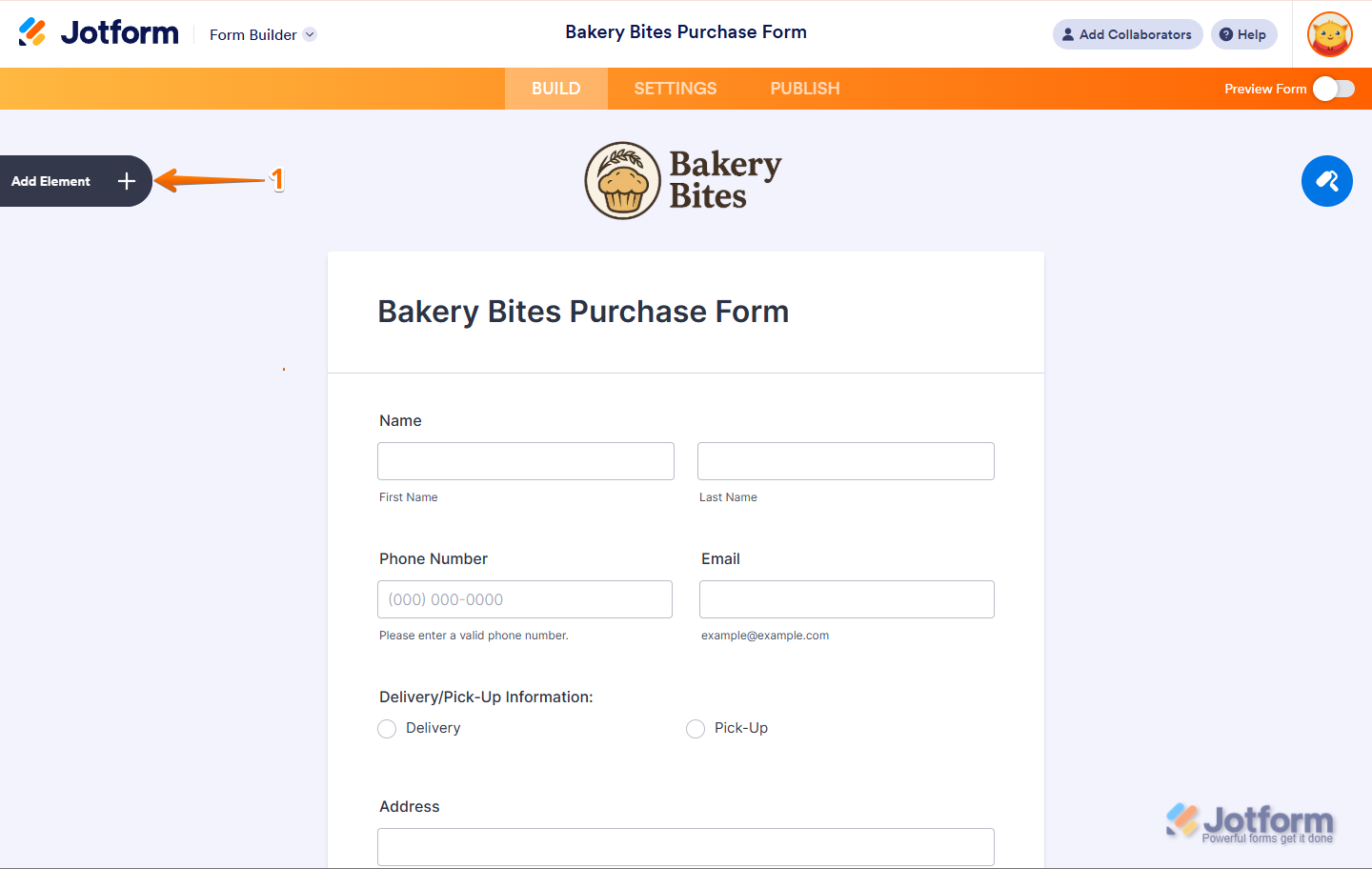
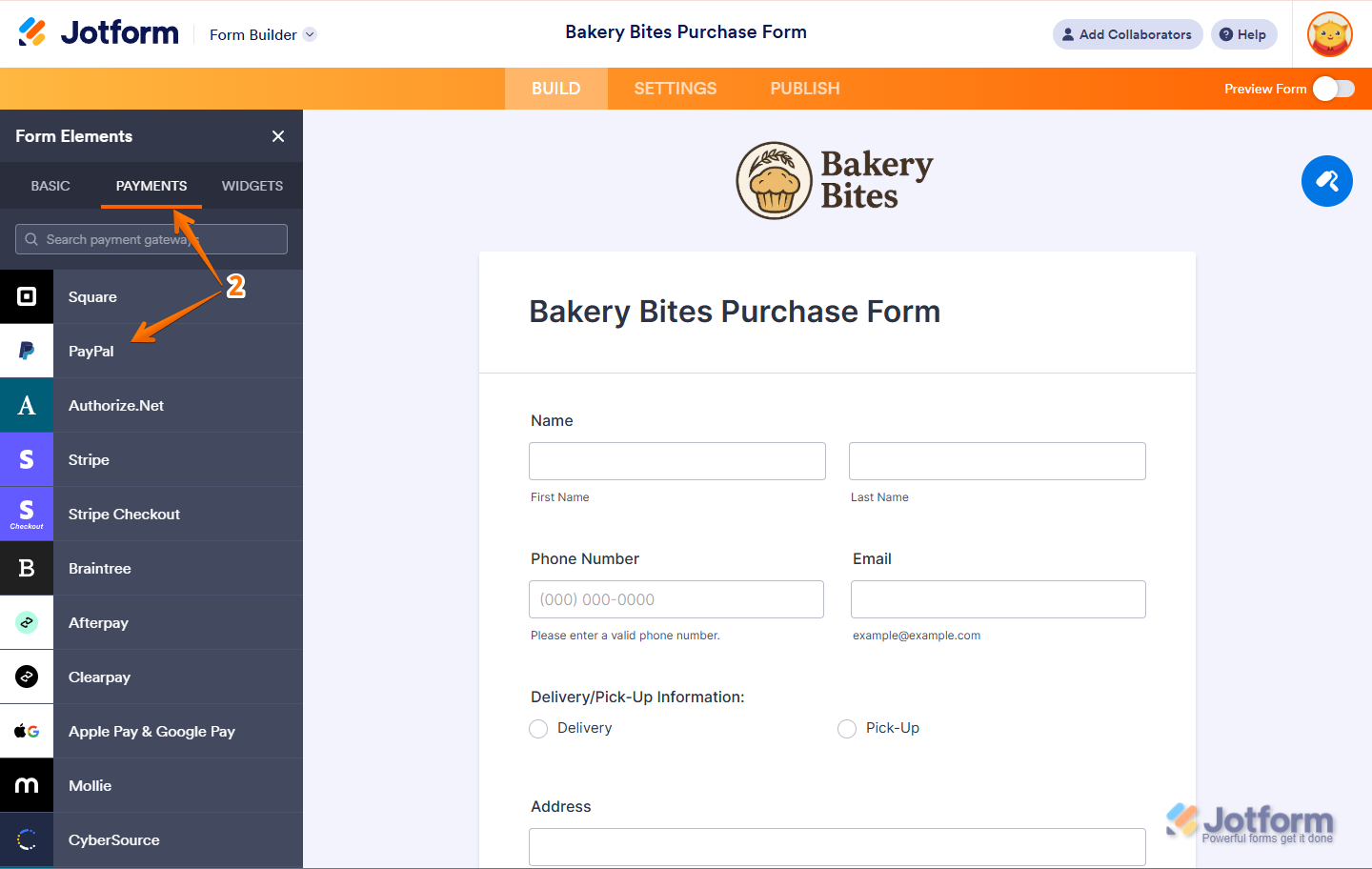
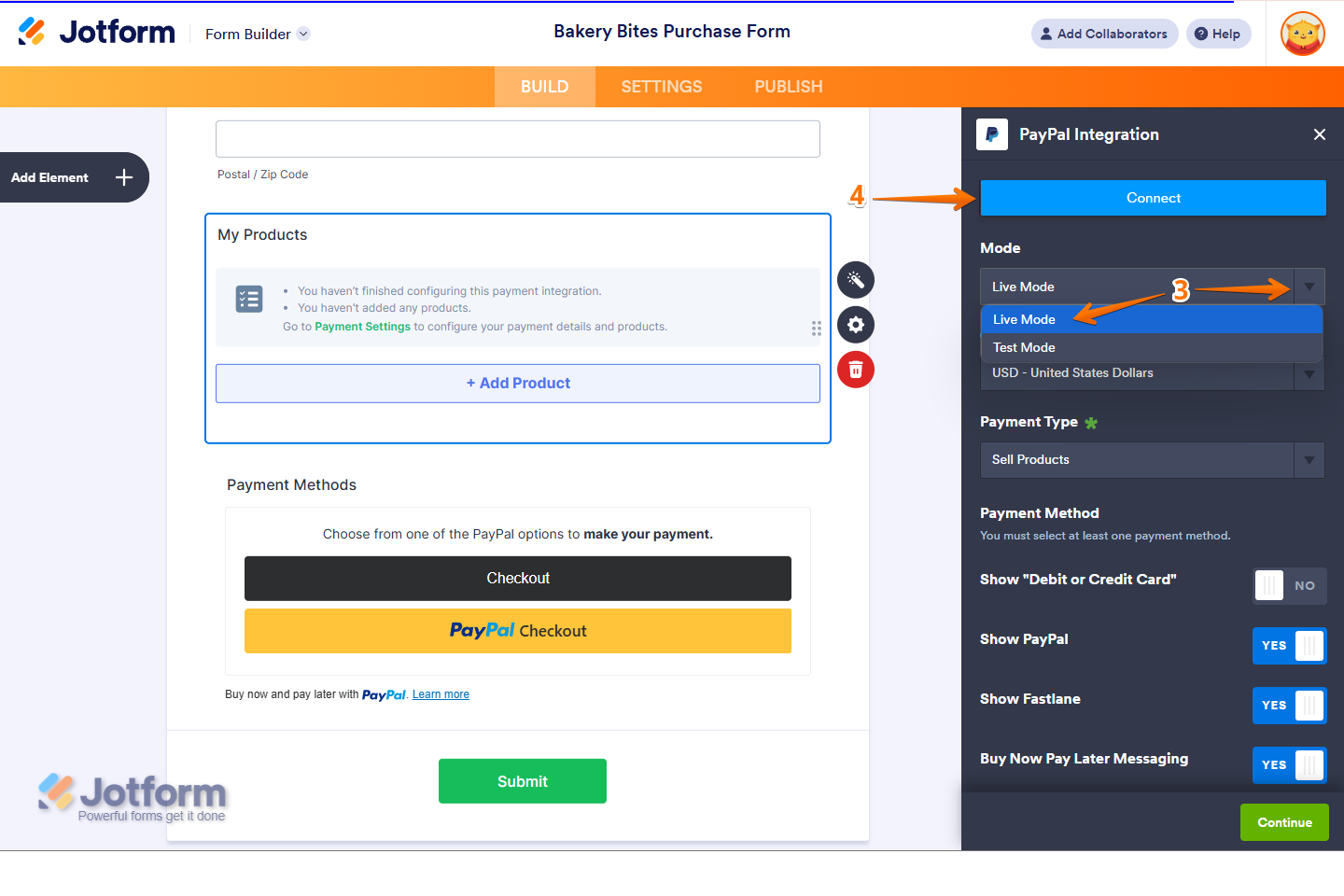
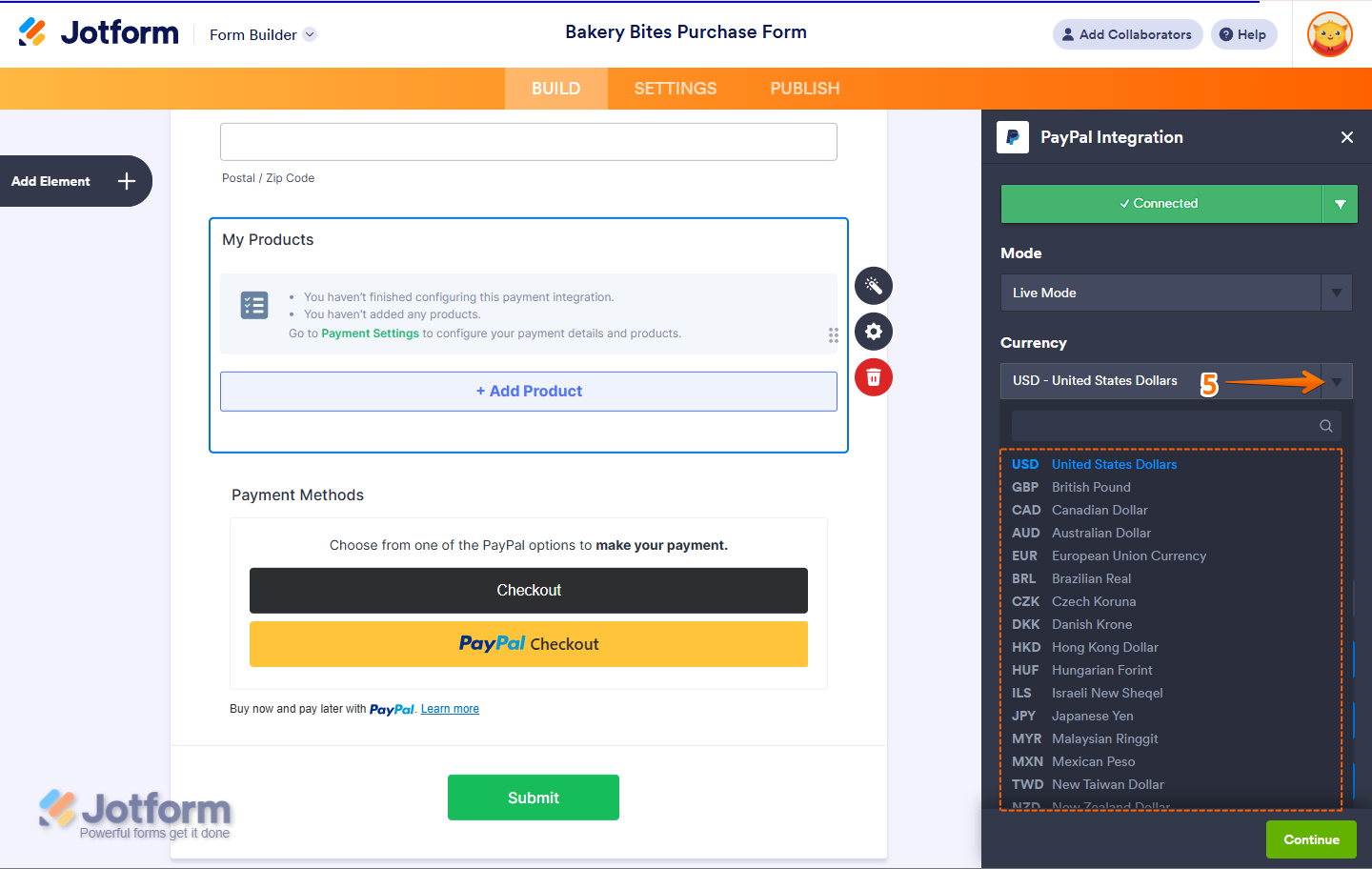
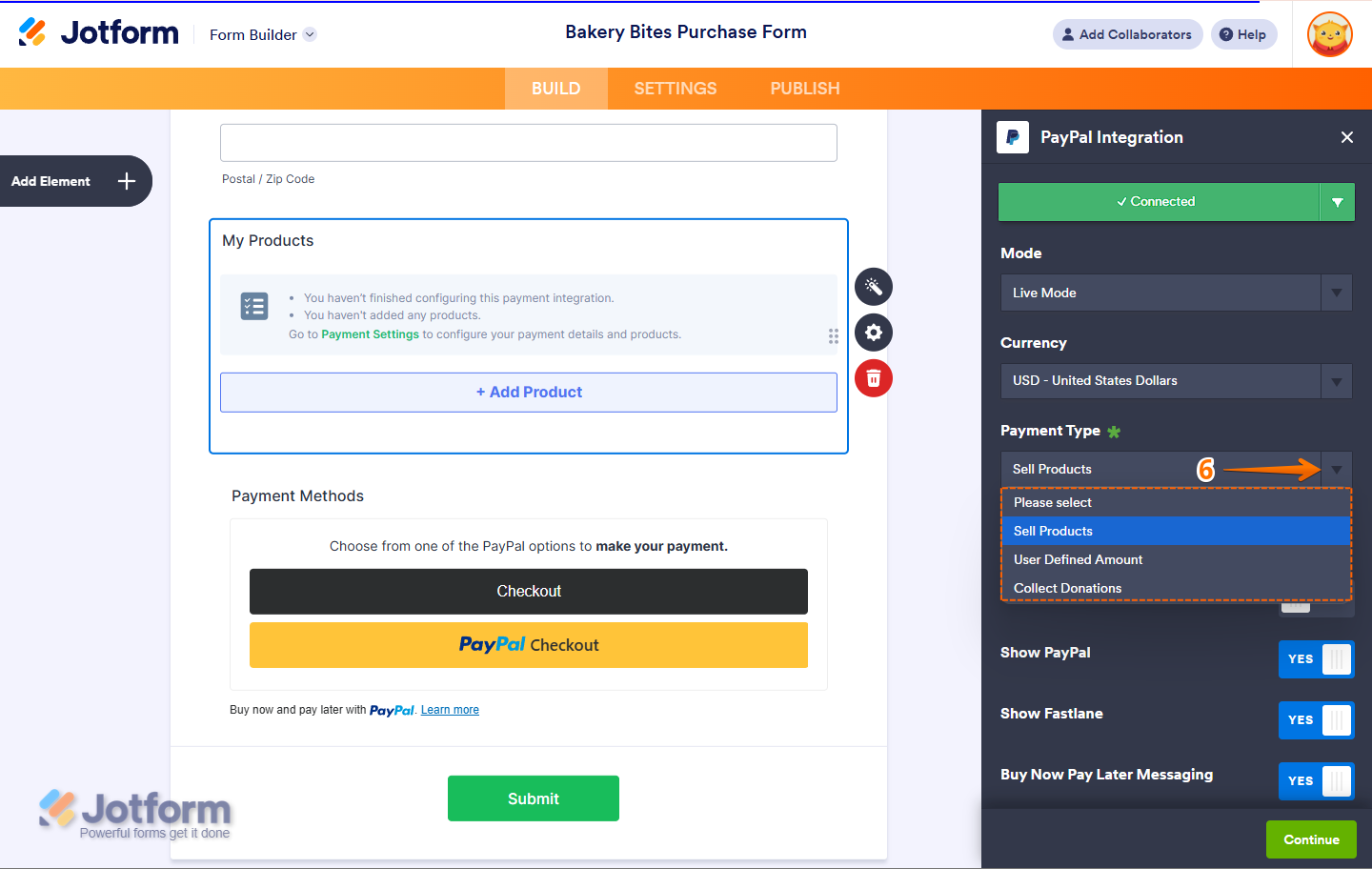
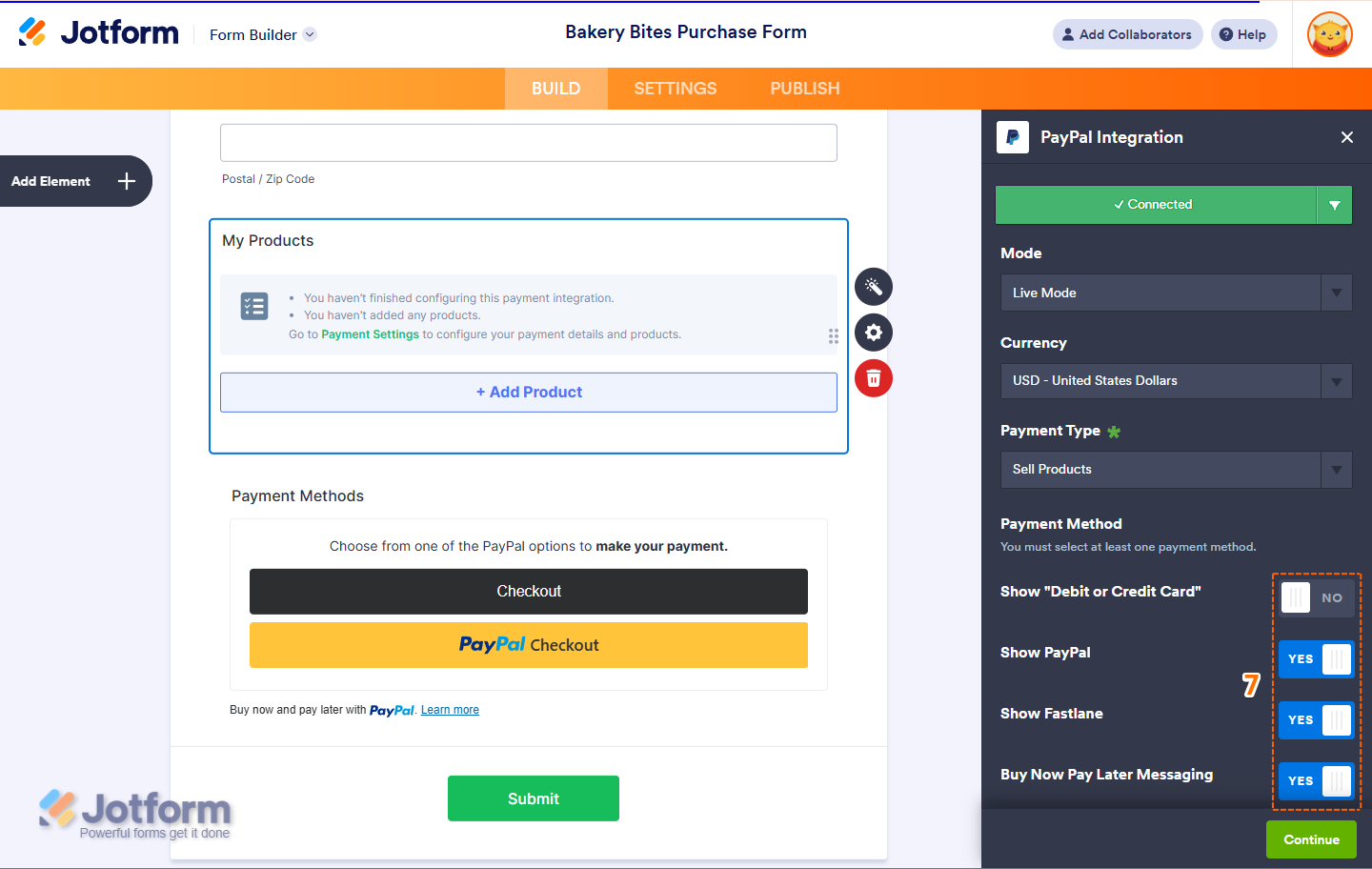
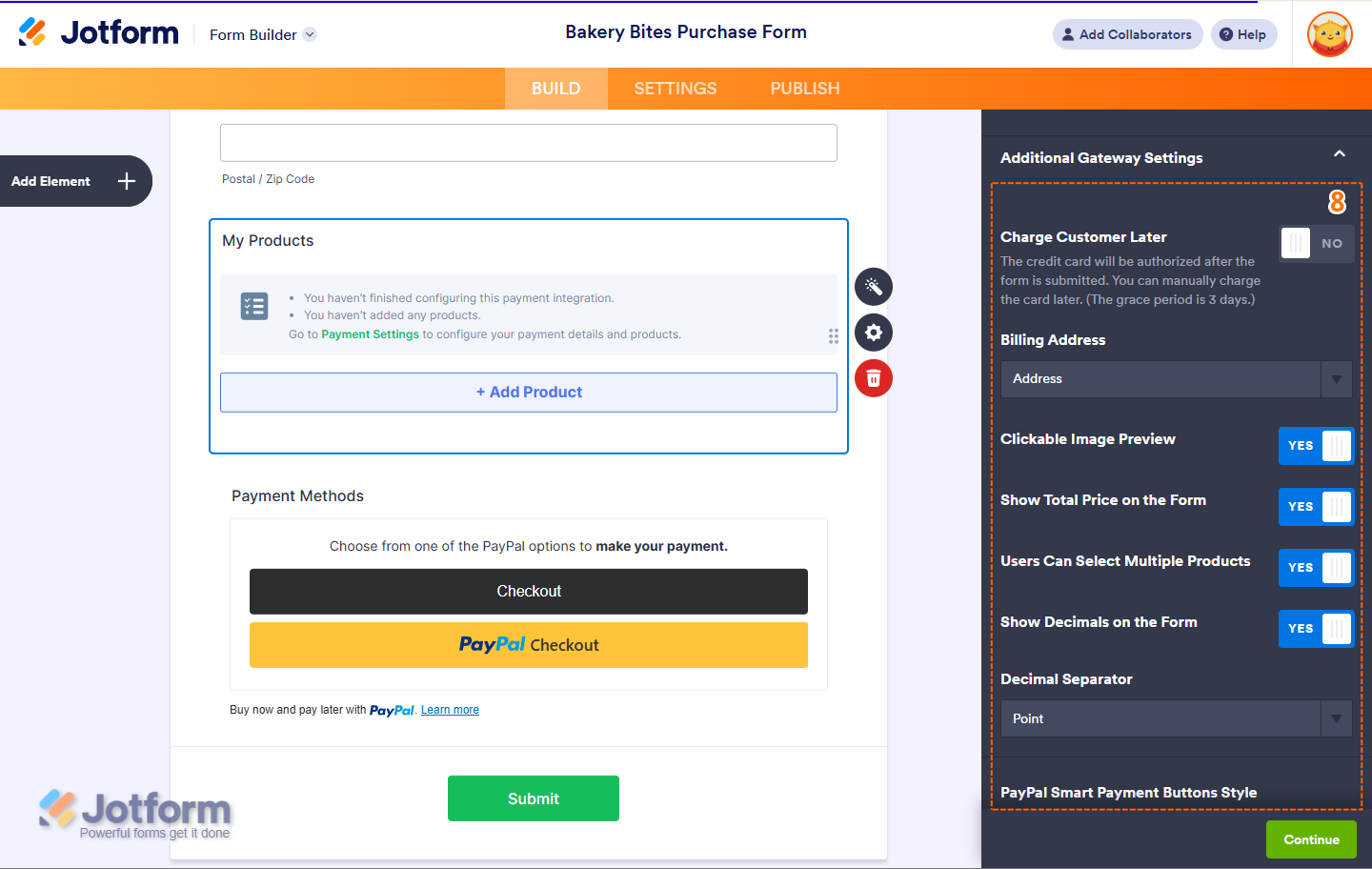
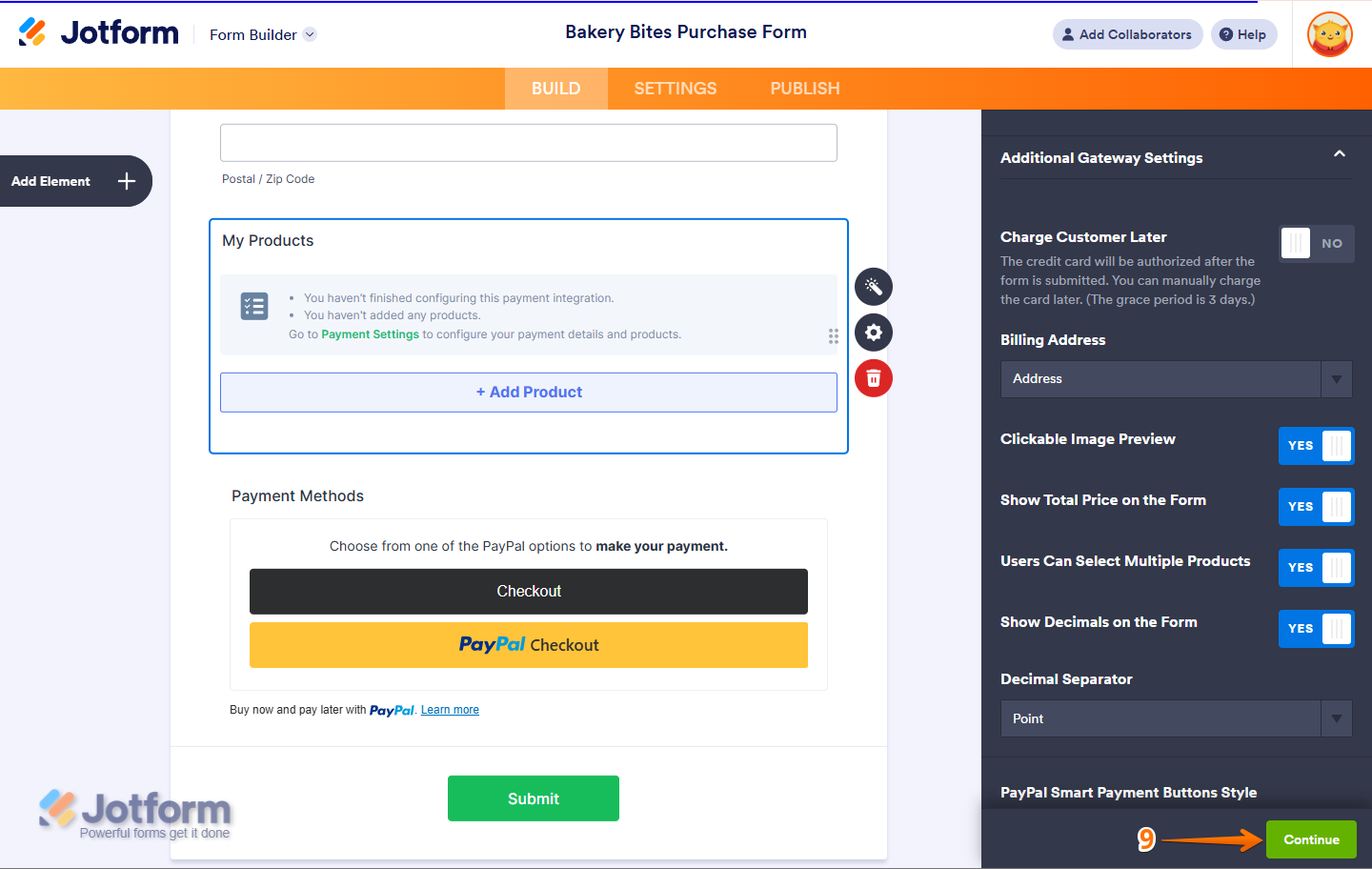
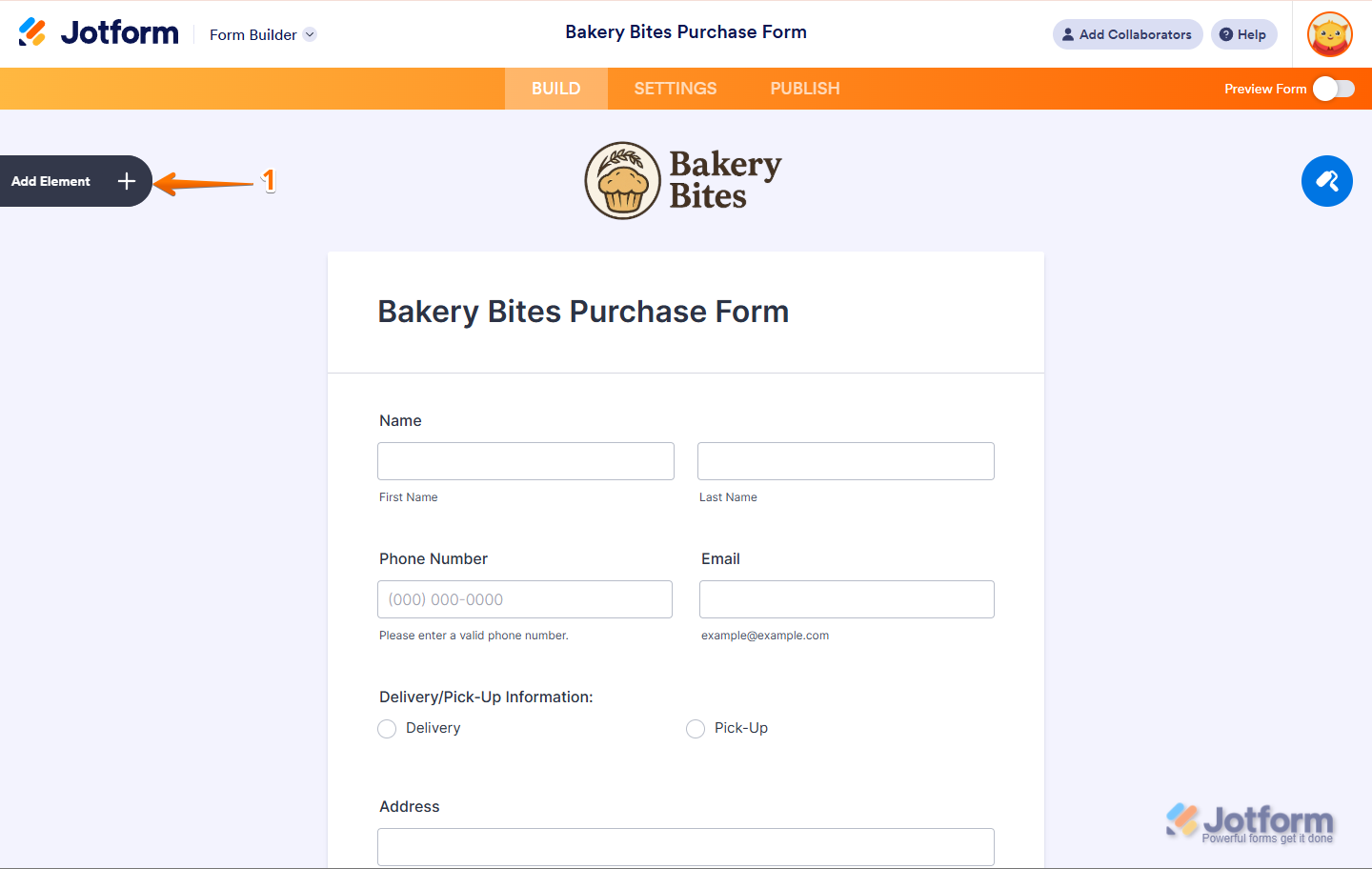
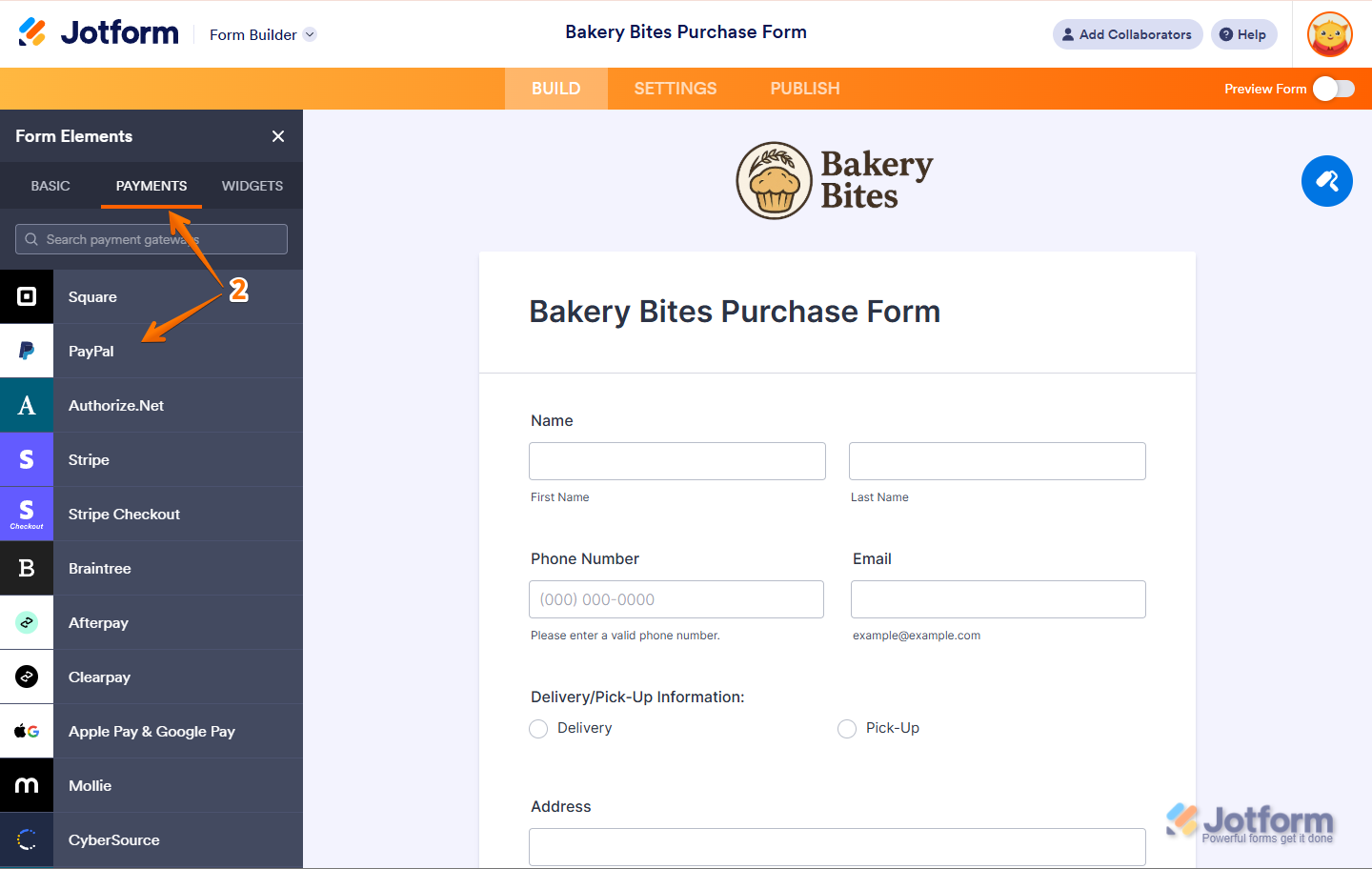
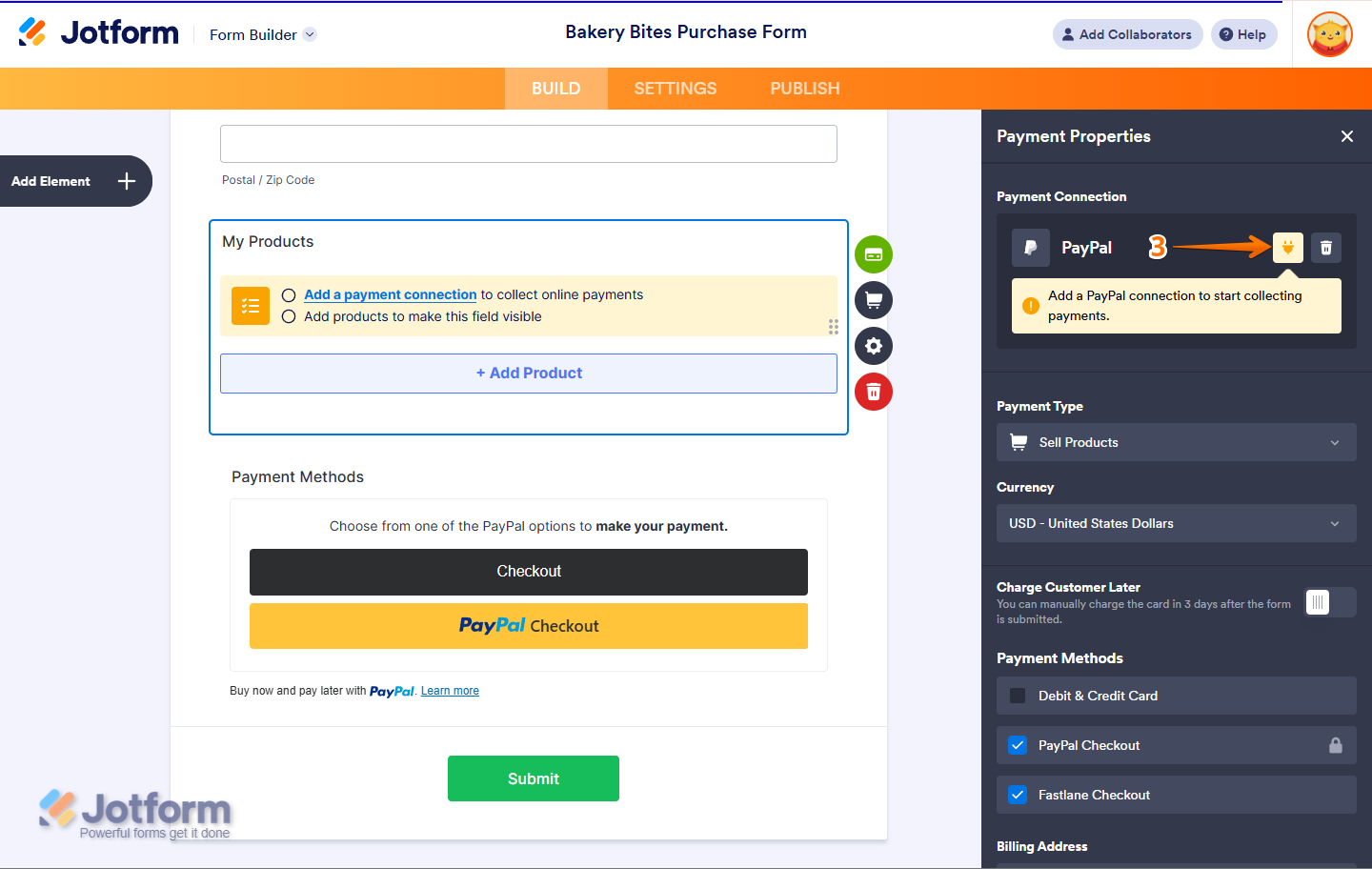
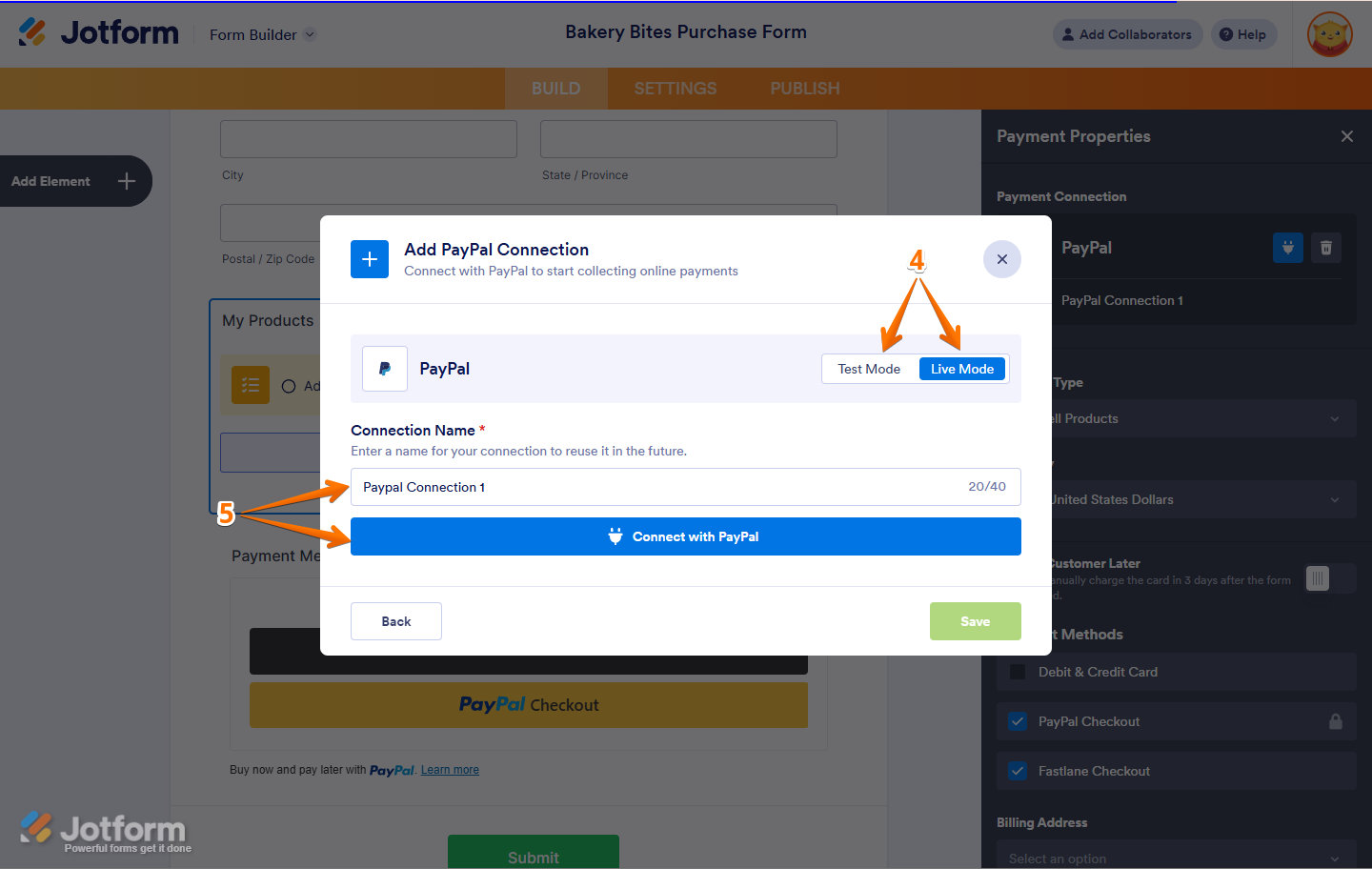
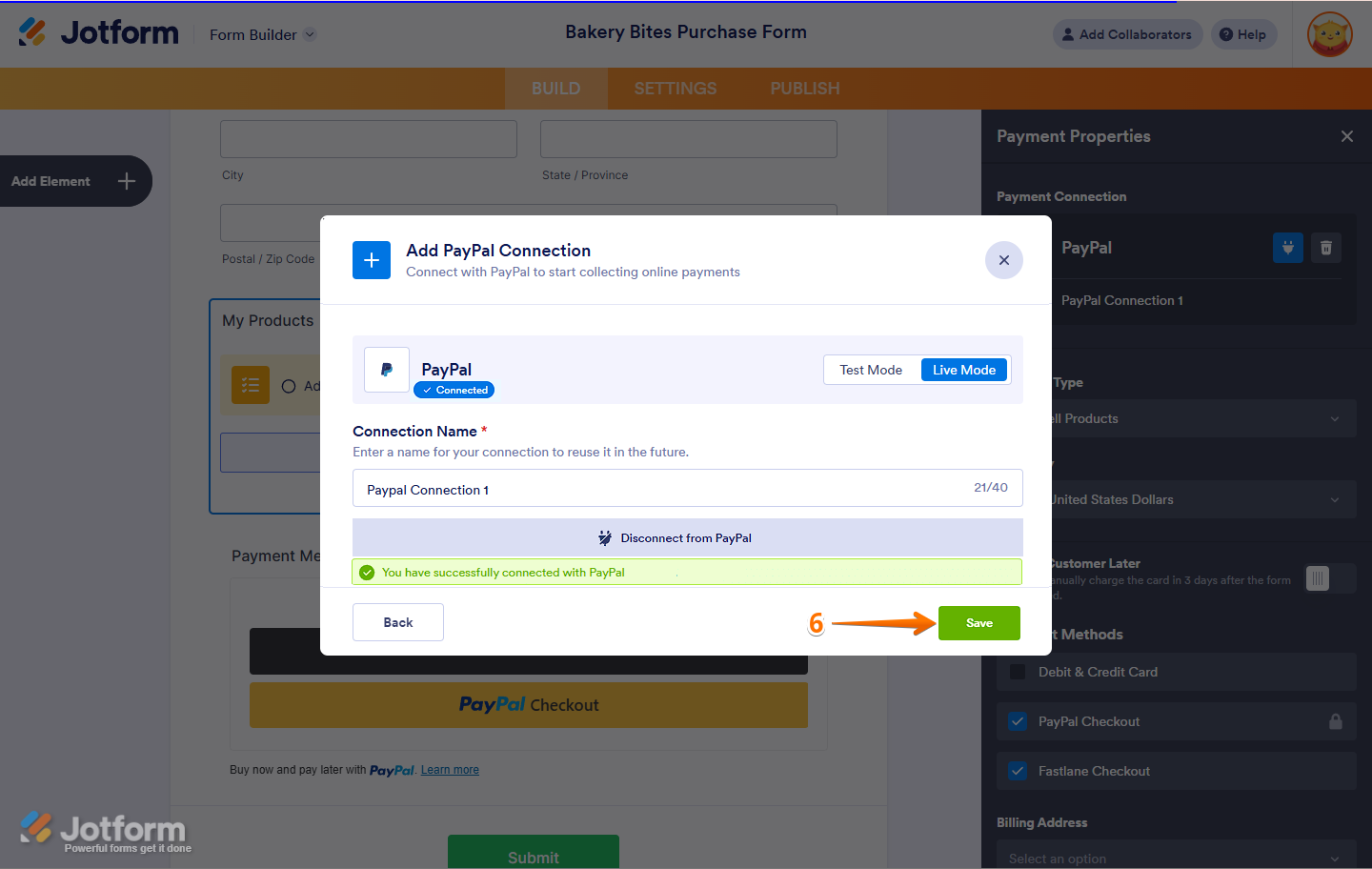
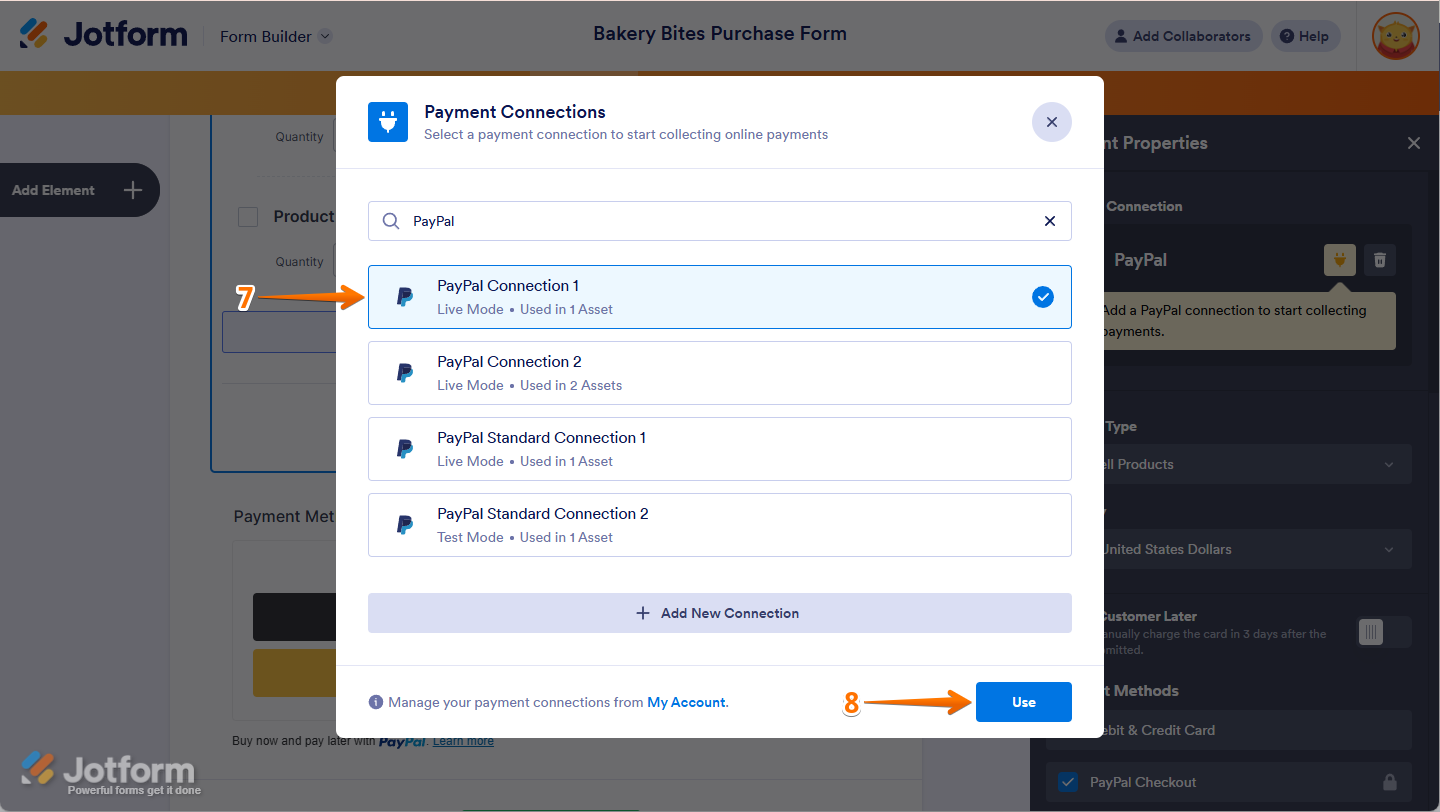
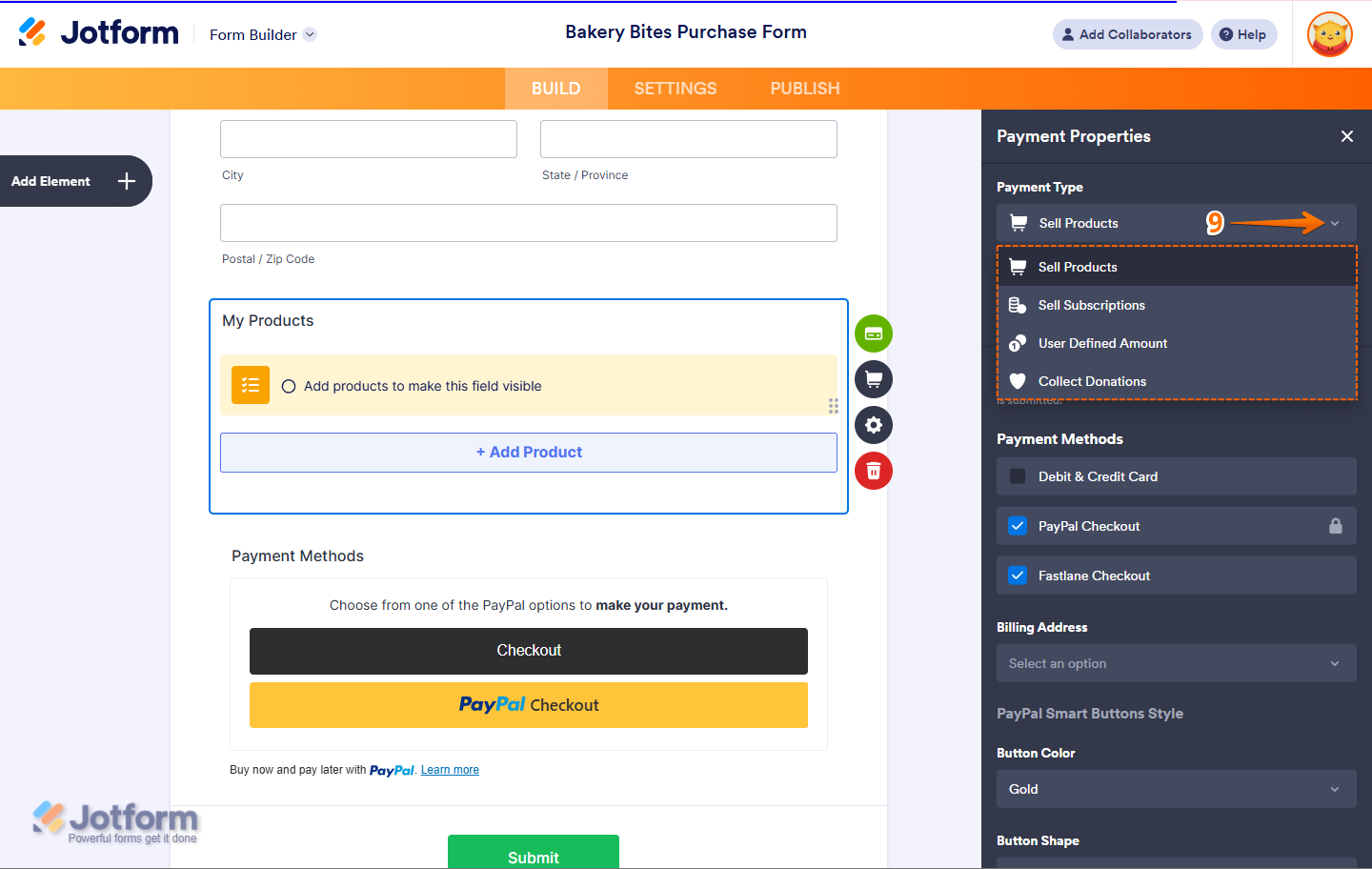
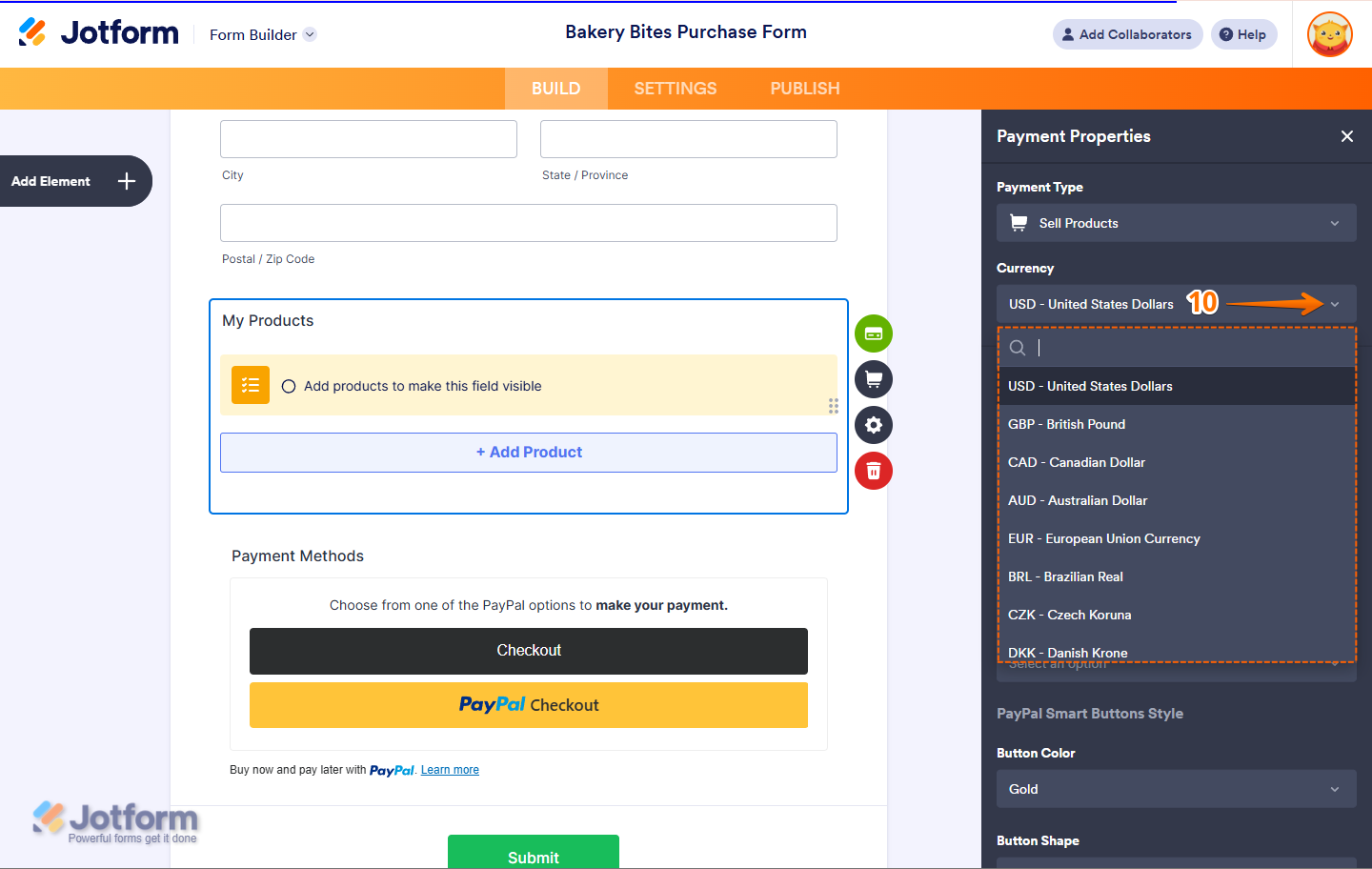
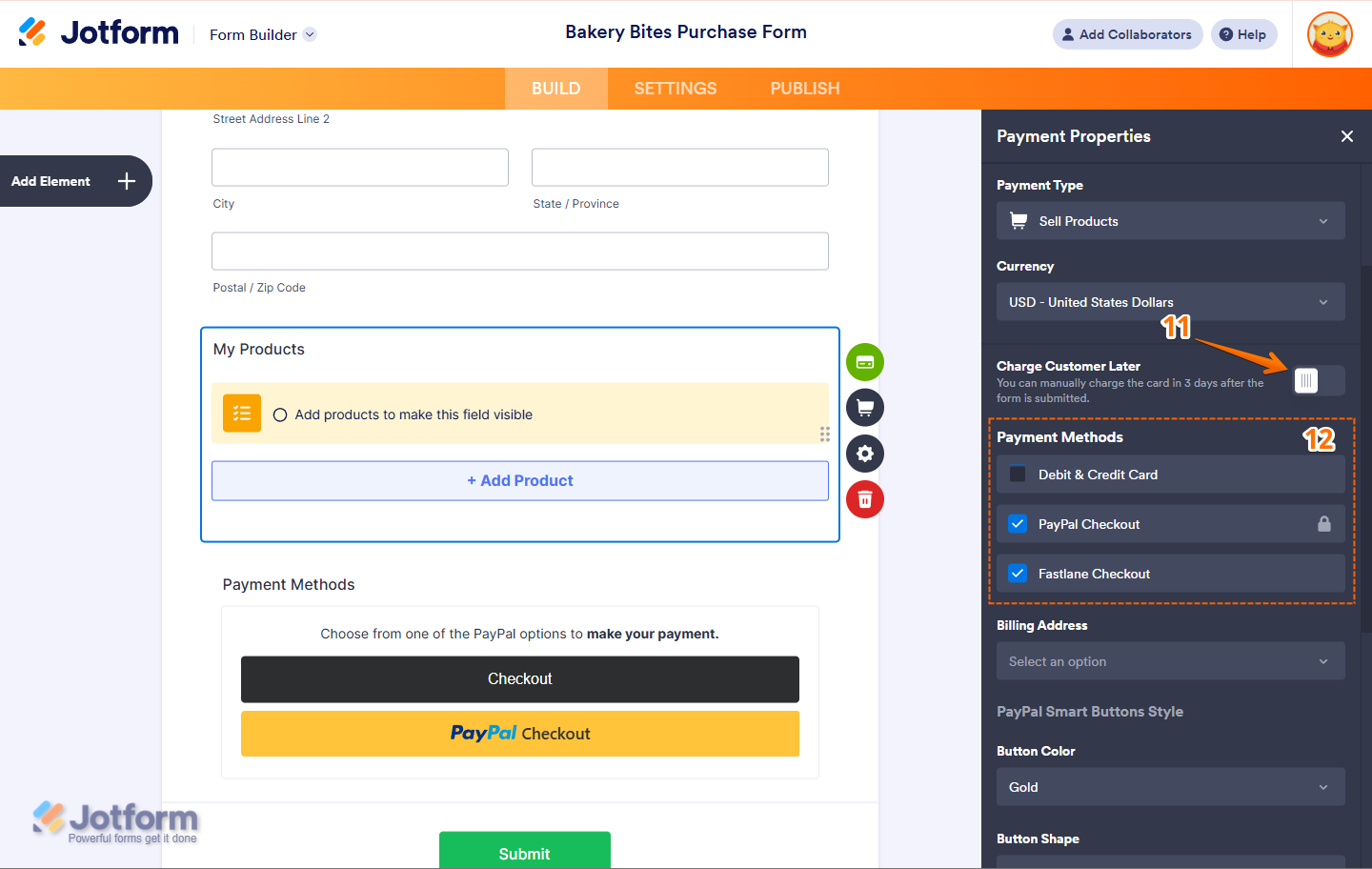
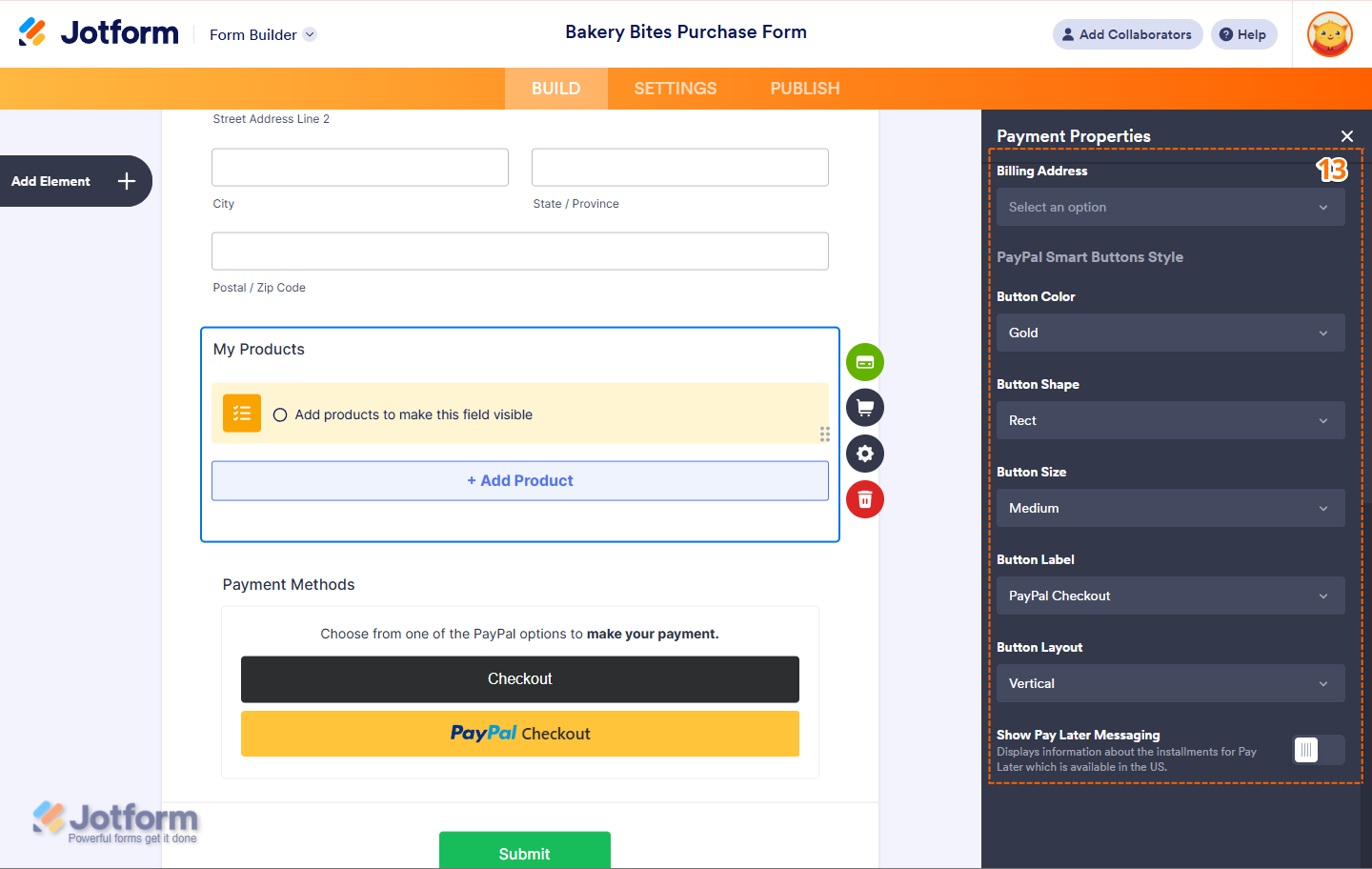
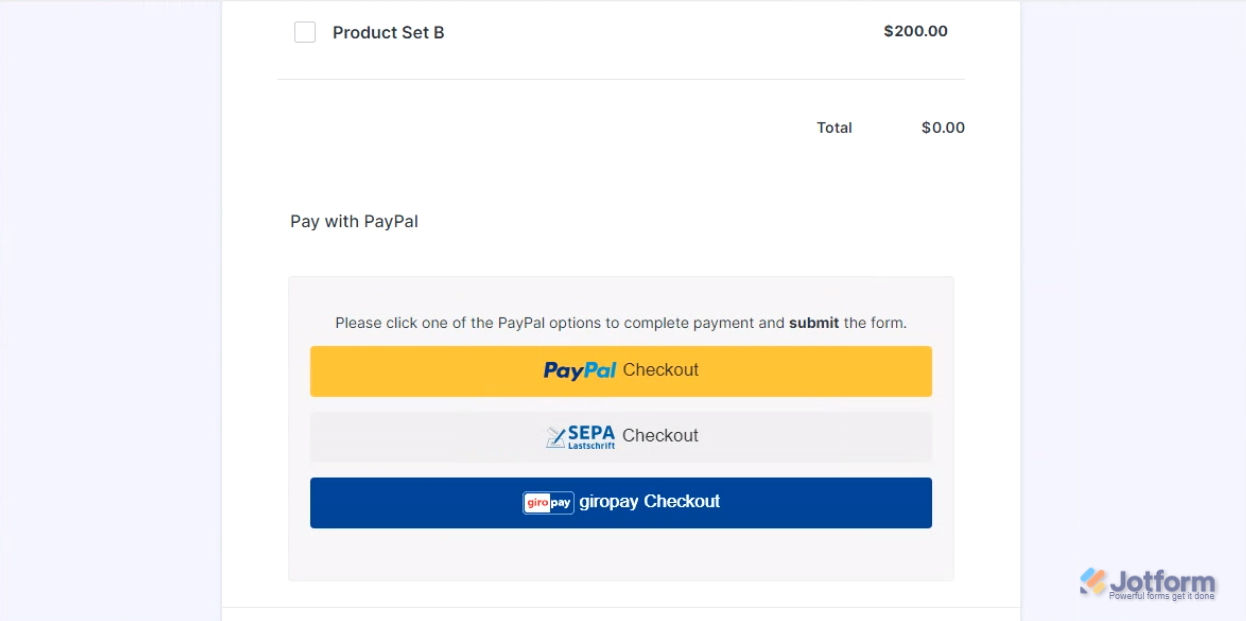
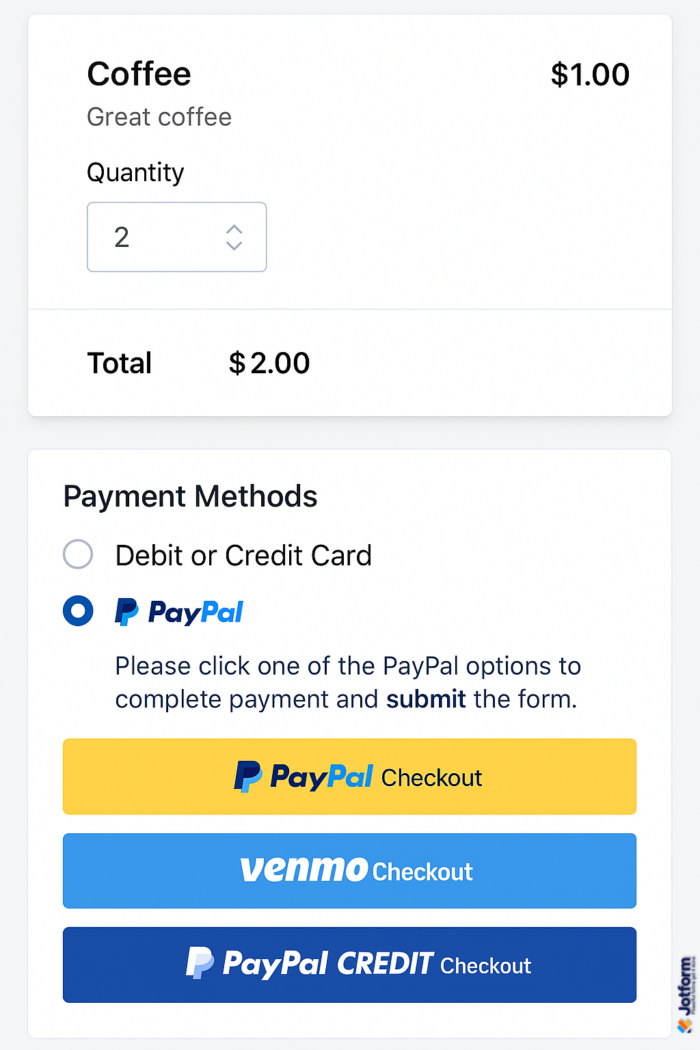
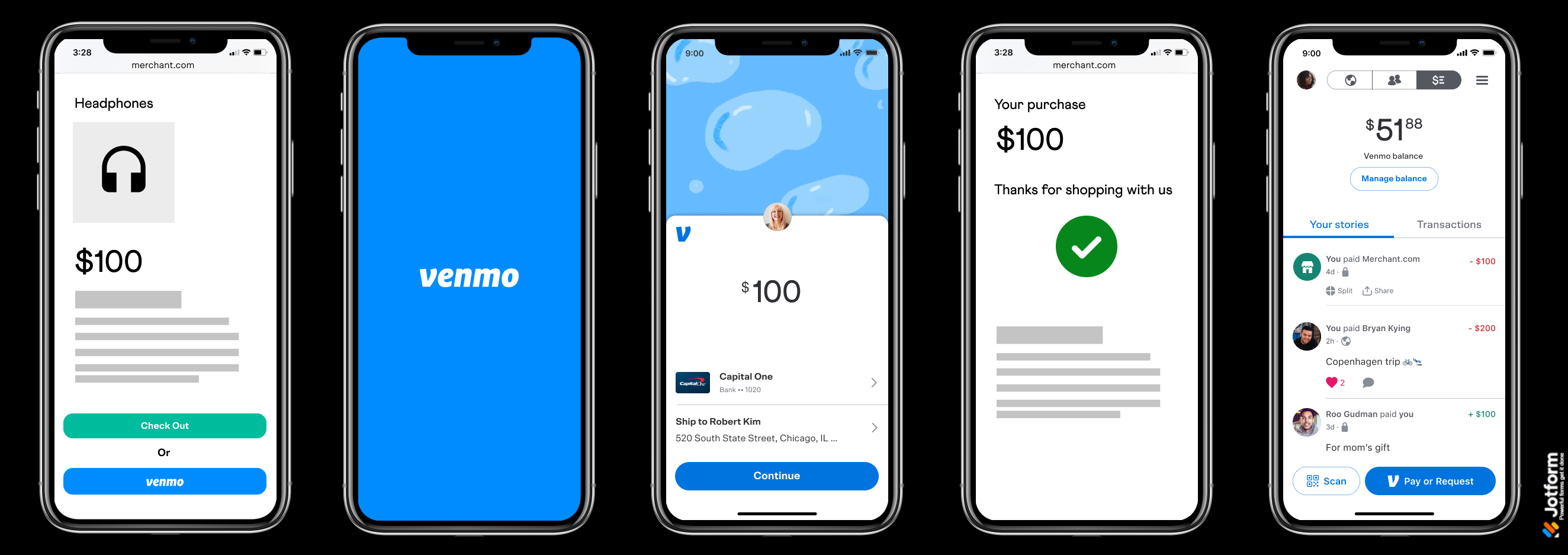
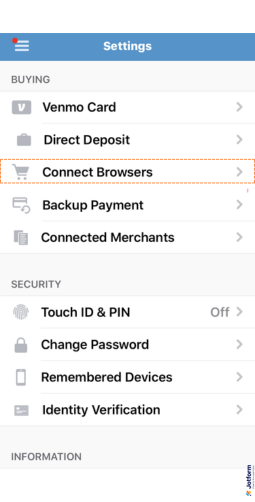

Envoyer un commentaire: